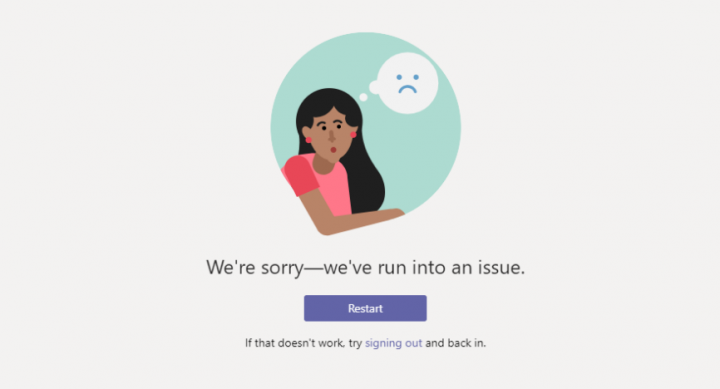Na otvorenie tejto kalkulačky budete potrebovať novú aplikáciu - Ako ju opraviť

dvojité modré šípky na ikonách
Chcete opraviť problém „Na otvorenie tejto kalkulačky budete potrebovať novú aplikáciu“? Nastane čas, keď kalkulačku nebudete môcť otvoriť vždy, keď sa zobrazí chyba kalkulačky, že chcete, aby túto aplikáciu v systéme Windows 10 otvorila nová aplikácia.
Týmto chcete otvoriť tento program ako nová aplikácia Microsoft Edge , Windows Store, Grvopen alebo Steam môžu za vami kedykoľvek prísť. Najmä vždy, keď ste inovovali zo systému Windows 7 na Windows 10. Alebo ste práve zažili aktualizácie systému Windows 10, môžete túto chybu opraviť v úvodnej aplikácii kalkulačky.
V tejto príručke sa dozviete, čo robiť, keď sa zobrazí výzva, že chcete, aby nová aplikácia otvorila túto kalkulačku v systéme Windows 10:
Pozri tiež: Ako opraviť chybu „ms-windows-store: purgecaches“
Rôzne spôsoby opravy systému Windows 10 Na otvorenie tejto kalkulačky budete potrebovať novú aplikáciu:

V prípade tejto chyby kalkulačky ide o chybu spôsobenú vírusom kalkulačky alebo prerušením vášho počítača. Ak ho chcete v systéme Windows 10 vymazať, musíte teda kalkulačku resetovať rôznymi spôsobmi.
Opravy:
- Spustite SFC a DISM
- Na opätovnú registráciu kalkulačky Windows 10 použite Windows Powershell
- Vymazať kalkulačku Windows 10 LocalCache
- Použite rozšírené možnosti na vynulovanie kalkulačky v systéme Windows 10
Oprava 1: Spustenie SFC a DISM
Ak chcete skontrolovať, či sa v kalkulačke nachádza malware, ktorý môže mať za následok nedostupnosť kalkulačky Windows 10. Je dôležité spustiť Kontrola systémových súborov ( SFC ) na detekciu poškodených systémových súborov. Môžete tiež skontrolovať, či nie sú poškodené obrázky. Jednoducho použite Správa služieb zobrazovania pomocou nasadenia ( DISM ).
Možno vám tieto dva nástroje pomôžu opraviť chybu kalkulačky v systéme Windows 10.
- Vstup Príkazový riadok do vyhľadávacieho poľa a potom klepnite pravým tlačidlom myši na výsledok Spustiť ako správca .
- Potom dovnútra Príkazový riadok , napíš sfc / scannow a potom stlačte Zadajte bežať SFC . SFC automaticky vyhľadá všetky súbory vo vašom počítači, aby zistil, či nedošlo k ich poškodeniu. Kedykoľvek nájde, pomôže vám vyriešiť tieto poškodené súbory v systéme Windows 10. Potom môžete spravovať príkaz DISM, ktorý narába s poškodenými obrázkami, aby ste mohli opraviť. Na otvorenie tejto kalkulačky vo Windows 10 budete potrebovať novú aplikáciu.
- Teraz zamierte do Príkazový riadok , vstup dism / online / cleanup-image / restorehealth, a potom udrieť Zadajte .
Je možné, že opravené obrázky môžu byť pre správne používanie kalkulačky Windows 10 nevyhnutné. Môže to tiež vyriešiť problém a chcete, aby nová aplikácia otvorila tento Microsoft Edge a spustila sa para.
Oprava 2: Windows Powershell na opätovnú registráciu kalkulačky
Avšak pre mnohých používateľov ste si pravdepodobne všimli, že kalkulačku stále nemôžete otvoriť, pretože vás systém Windows 10 upozorní, že chcete, aby túto kalkulačku otvorila nová aplikácia.
Možno by ste mali resetovať svoju kalkulačku v prostredí Windows 10 Powershell.
- Hľadať Windows Powershell v Štart vyhľadávacím poľom a klepnite naň pravým tlačidlom myši Spustiť ako správca . Tu musíte vlastniť administratívne práva.
- Teraz prejdite na Windows Powershell. Potom skopírujte a vložte nasledujúci príkaz a potom vykonajte tento príkaz.
Get-AppXPackage - AllUsers | Foreach {Add-AppxPackage -DisableDevelopmentMode -Register $ ($ _. InstallLocation) AppXManifest.xml}
rozšírenie mriežky opraviť rozšírenie
Ak zobrazíte príkaz, všimnete si, že názov balíka je nahradený názvom balíka v počítači.
- Potom reštartujte počítač, aby sa prejavili.
Teraz bude vaša kalkulačka úspešne zaregistrovaná v prostredí Windows Powershell. Teraz znova otvorte kalkulačku a skontrolujte, či máte novú aplikáciu na otvorenie tejto kalkulačky, ktorá v systéme Windows 10 pretrváva.
Pozri tiež: Kompletná recenzia aplikácií kalkulačky pre iPad
Oprava 3: Vymazanie kalkulačky Windows 10 LocalCache
Odstráňte tiež všetku lokálnu vyrovnávaciu pamäť kalkulačky, aby ste opravili chybu kalkulačky Windows 10.
Toto je vymazanie vyrovnávacej pamäte s problémami, ktoré môžu viesť k tomu, že nebude možné otvoriť aplikáciu kalkulačky. Ak sa to stane, budete chcieť, aby nová aplikácia otvorila tento Steam alebo Microsoft Store. Rovnakým spôsobom potom budete môcť vyriešiť problém, že Microsoft Store neotvára chybu Windows 10.
Teraz skúste v počítači odstrániť medzipamäť kalkulačky Tento počítač .
- Dvojité poklepanie Tento počítač na tvojom Desktop otvoriť tento program.
- V Tento počítač , odhlásiť sa C:> Používatelia> Vaše používateľské meno> Údaje aplikácie> Lokálne> Balíky> Microsoft.Calculator_8wekyb3d8bbwe> LocalCache .
Tu je používateľské meno Sam , môžete v ňom skontrolovať, aké je vaše používateľské meno.
- Teraz v Kalkulačka LocalCache priečinok, klepnite pravým tlačidlom myši na súbor Odstrániť nákupné centrum.
Hotovo, úspešne nájdete všetky medzipamäte vymazané pre kalkulačku a už nebudú problémy, ktoré môžu spôsobiť chybu kalkulačky v systéme Windows 10.
Oprava 4: Na vyriešenie problému použite rozšírené možnosti
Ak je registrácia kalkulačky zbytočná, mali by ste ju skúsiť resetovať v časti Rozšírené možnosti. Pred resetovaním tejto výpočtovej aplikácie. Potom sa uistite, či nastavenia v kalkulačke nie sú pre vaše neskoršie použitie významné.
aby minecraft používal gpu
- Zamierte do Štart > nastavenie > Aplikácie .
- Potom pod Aplikácie a funkcie , posuňte sa nadol a rozbaľte a vyhľadajte Kalkulačka Potom môžete klepnúť na Pokročilé nastavenia pod ním.
- Teraz v Pokročilé nastavenia , stlačte Resetovať .
Kedykoľvek sa rozhodnete resetovať kalkulačku na počítači. Potom sa údaje aplikácie odstránia a vo Windows 10 môže byť aplikácia na chvíľu nepoužiteľná.
- Potom opäť prejdite do kalkulačky v počítači.
Potom si môžete pozrieť, kedy je možné kalkulačku otvoriť a ktorú je možné použiť, ak ste ju resetovali. Na otvorenie kalkulačky v systéme Windows 10 v súčasnosti nepotrebujete novú aplikáciu.
A chyba kalkulačky zmizne z vášho PC.
Záver:
Všetko, čo musíte urobiť, je vyskúšať tieto riešenia, aby ste vyriešili problém aplikácie, ktorá neotvára problémy v systéme Windows 10. Je nepochybné, že ide o najbežnejší problém, ale je jednoduchá alebo ľahko opraviteľná. Vyskúšajte to teda vyriešiť všetky vyššie uvedené riešenia. Ak máte akékoľvek návrhy, dotazy alebo otázky, dajte nám vedieť nižšie. Ak to považujete za užitočné, zdieľajte ich s ostatnými.
Do tej doby! Usmievaj sa naďalej
Prečítajte si tiež: